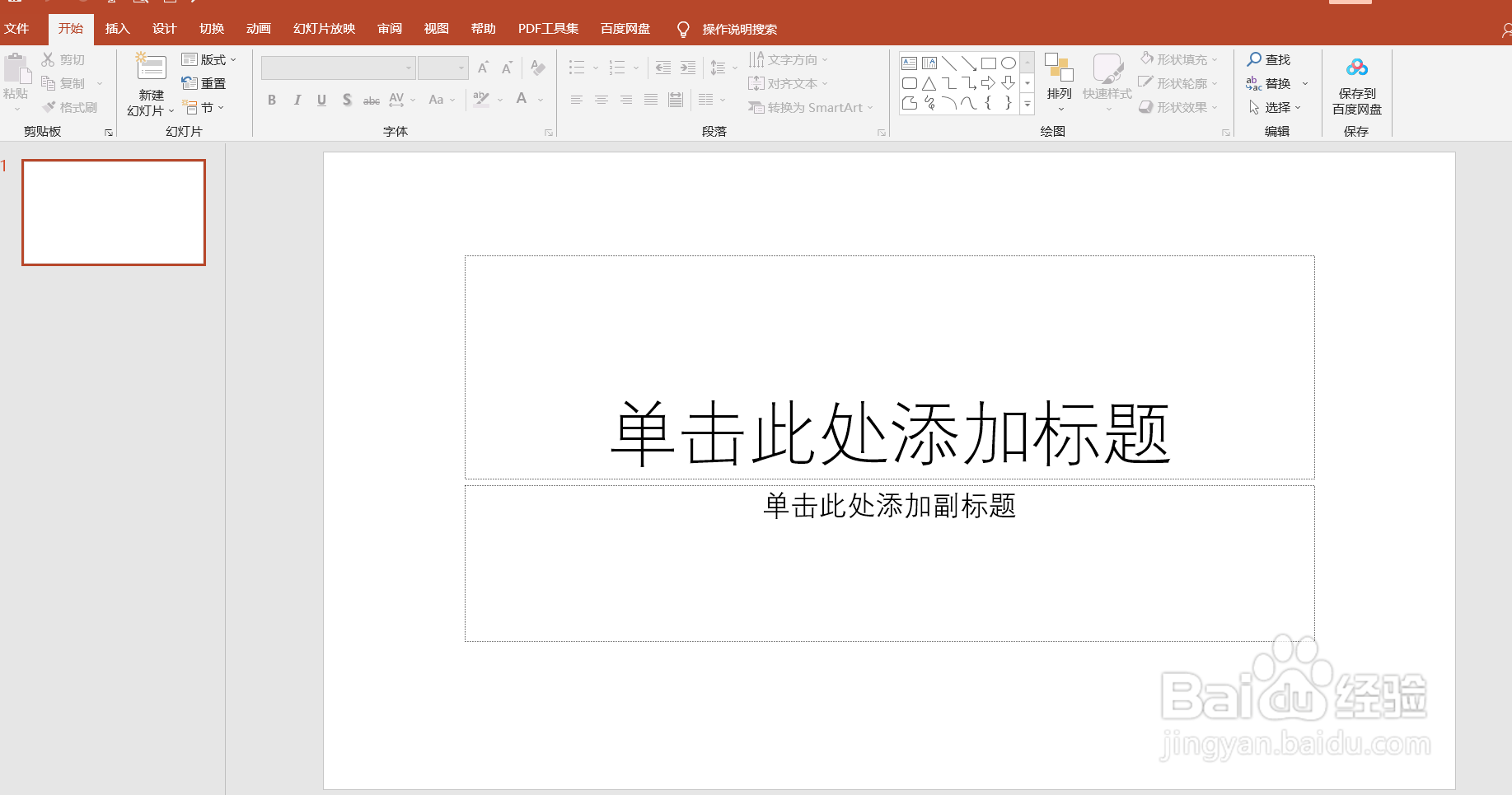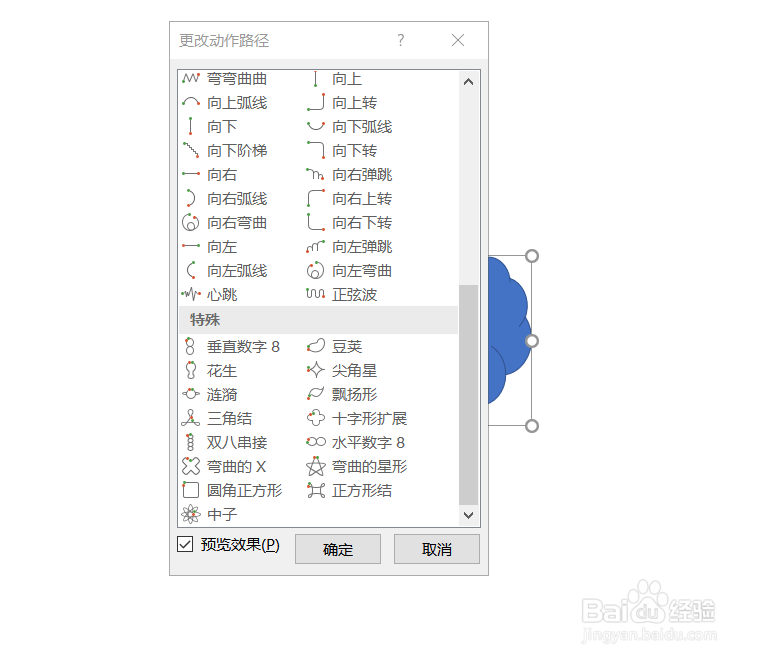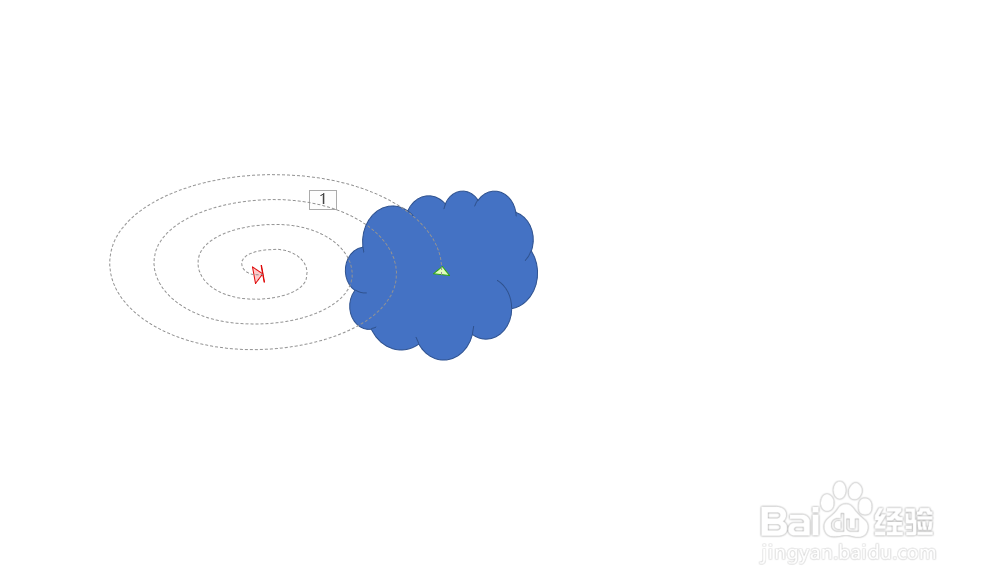PowerPoint(PPT)如何设置形状的螺旋动画效果
1、如图我们打开PPT软件新建一个幻灯片。
2、如图我们在功能区“插入”-“形状”。
3、如图我们选择任意形状素材用于接下来的演示。
4、如图我们选中形状同时在功能区选择 “动画”选项卡。
5、如图我们选择“更多动作路径”。
6、如图我们进入路径的选择窗口进行选择“螺旋向左”。
7、如图我们通过操作就可以给形状设置螺旋动画了。
声明:本网站引用、摘录或转载内容仅供网站访问者交流或参考,不代表本站立场,如存在版权或非法内容,请联系站长删除,联系邮箱:site.kefu@qq.com。
阅读量:72
阅读量:74
阅读量:68
阅读量:57
阅读量:30